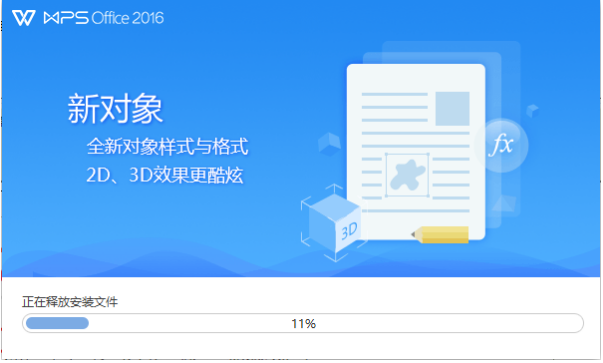
-
WPS Office 2016珠海市政府专业版 V10.8.2.6837
大小:177MB 时间:2023-02-21 类别:办公软件版本:V10.8.2.6837
展开
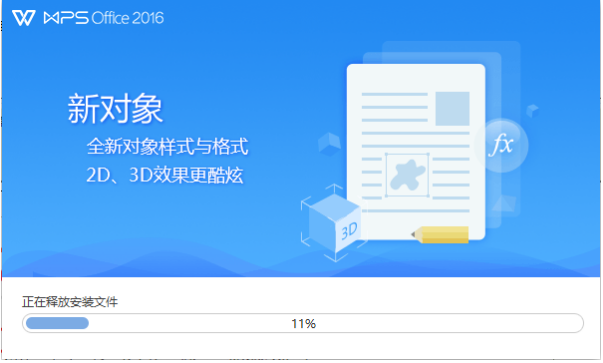
WPS Office 2016珠海市政府专业版是由珠海市政府与WPS官方合作开发的功能强大的办公套件。它包括三个部分:WPS文本、WPS演示和WPS表单。WPS文本作为WPS办公室的核心模块之一,一直受到用户的关注。此外,新版本在许多功能上进行了改进和优化,以更好地满足用户需求,并感谢用户对WPS Office的热爱和支持。WPS演示产品致力于帮助用户更方便、更高效地创建更专业的演示文稿。基于这一重要的设计目的,本版本在许多功能上进行了改进和优化,以更好地满足用户需求。
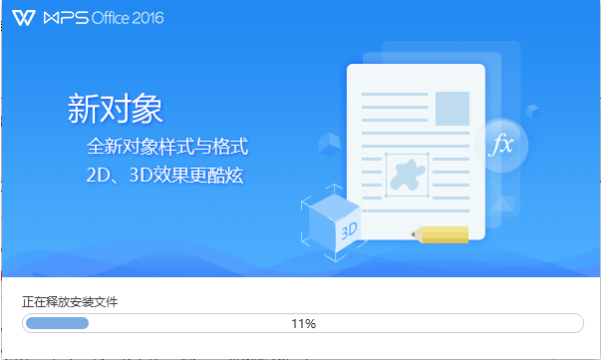
WPS表还致力于为用户提供更高效、更准确的计算和更方便的数据分析。基于这一重要的设计目的,本版本在许多功能上进行了改进和优化,以更好地满足用户需求。WPS Office 2016不仅内存占用率低,运行速度快,体积小,还可以实现文本、表格、演示等多种功能,具有强大的插件平台支持,提供免费的海量在线存储空间和文档模板,有效支持PDF文件的读取和输出,完全兼容使用Microsoft Office格式。同时,它还具有全新的分词翻译功能,可以通过选择中文文本进行翻译。
1.设计:新图表新对象新模板,一切都是新的。
现在,做出一个更加精美的文档变得更加简单。加入全新设计的图表,不论是图表配色还是图形都更加现代,新增的图表表现形式也更能将你的文档引人入胜。艺术字的调整甚至可以像专业绘图软件那样,实时预览调整效果。所有这一些,都等你去发掘和创作更好的文档。
2.wps+云服务
wps office 2016内置WPS+云办公服务,并与整个办公系统深度整合。自动同步服务让你的文档可以在所有设备现身,随时随地处理文件。你可以通过登录账号来开启服务,你在任何一部设备做出的更改都会出现在你所有的设备。除此之外,WPS+云办公服务还内置企业邮箱、企业即时通讯、协作办公、建立协作组、云文档、云字体等功能。灵活的订阅购买方式,大大节省企业IT成本。内网用户,还可以将你需要的WPS+云办公服务部署到你自己的内网服务器。
3.文档标准:标准,不分国内国外
wps office 2016符合国际标准OXML和国内标准UOF2.0。这是一种以XML为基础并以ZIP格式压缩的电子文件规范,支持文件、表格、备忘录、幻灯片等文件格式。wps office 2016默认保存文件格式为 docx \ xlsx \ pptx \ pptsx 等。
4.加密技术:文档安全是责任,更是承诺。
wps office 2016保证数据安全,这是重中之重,是不可妥协的底线。你可能在 WPS Office 中制作了至关重要的文件,或是查看了公司的机密文档,这些操作和被操作的文件,我们都不会窃取,也不会被他人窃取。您的文件在被同步到云端时,会通过多种加密技术,甚至将一个文件分割成无数个无法被读取的碎片,这些碎片缺一不可,我们还将这些碎片信息存储在跨地域的多台服务器中,只有将所有碎片同时加载通过再运算,才能呈现您的文档。我们不仅通过这一种技术来保证安全,先进的128Bit加密技术为加密过程奠定了基础。在本地给文档加密,你的文档只有你和你授权的人才能看见。
5.与其它系统集成:系统轻松整合,办公游刃有余。
wps office 2016与企业客户的现有系统整合变得轻而易举。您不需要过多花费精力在如何将WPS产品整合到您的系统中而发愁,因为这一过程十分容易,同时这些难题都又我们来完成。与 Microsoft Office 一致的二次开发接口、API 接口、对象模型,兼容的VBA 环境,支持 COM 加载插件等机制,平滑迁移现有的电子政务平台、应用系统等。
6.文档兼容:文档格式兼容,工作畅快从容。
一如既往,wps office 2016上手迅速,直接创建文档并保存成你常用的文档格式,无需转化。
WPS文字功能
1.制作公文更快捷
利用网格(网格分为两种:一种是文档网格,通过“页面设置”中的“文档网格”,来指定行和字符数,可快速制作公文;另一种是绘图网格,除以交叉线方式显示之外,还可以控制对象对齐等辅助功能。)功能,可以轻松制作每行28字、每页22行的公文效果。如图示:
2.长文档编辑更自如
目录:目录是文档中标题的列表。可以通过标题样式或者标识目录项(TC)创建目录。
题注:题注是可以添加到表格、图表、公式或其他项目上的编号标签。
分页符与分节符:在长文档中,运用分页符与分节符可轻松完成不同的页面版式的编排。
3.强大实用的工具
PDF输出:PDF文件已经成为世界上通用的文件格式之一,WPS文字支持输出为PDF格式文件的功能并可以设置转换项目和打印、修改等权限;
中文简繁转换:可以实现简体中文(国标码GB2312)和繁体中文(大五码BIG5)之间的互相转换。它不仅可以作简繁字的转换,还考虑到了简繁术语的互转。
3.特殊的页面排版
您可以选取一段文字,对其设置分栏效果,以达到一页内不同的分栏设置;
您可以使用链接文本框,将第1页的文本,继续在其它页排版。
4.增强的打印功能
手动双面打印:采用奇数页升序,偶数页降序的打印方式,不需调整纸张顺序即可方便的打印双面效果;
书籍折页打印:根据书籍打印时的折页需要,增加书籍折页打印功能,可自动调整页码以及相应的位置;
并打顺序的调整:增强了并打的功能,除可以设置一页中打印的版数,还可以调整各版之间的顺序和绘制打印分隔线。
5.中文特色的表格操作优化
根据中国用户的表格操作习惯,优化了文字表格中的多项操作。如手工绘制表格、移动表格行列、表格拆分等操作,可大幅提高用户的办公效率。
6.集成公式编辑器
“公式编辑器”可以实现所见即所得的工作模式,是一个强大的数学公式编辑器。它能够在各种文档中加入复杂的数学公式和符号,帮助用户快速创建专业化的数学技术文档,是编辑数学资料的得力工具。
7.窗体设计
“窗体”功能的运用可以快速设计出各种表单,实现问卷调查等文档的在线填写,缩短了制作的流程且提高了统计的速度,为传统办公增添了一抹无纸化的绿色潮流。
8.文档结构图
通过文档结构图可以快速实现长文档内容的浏览和定位。
9.邮件合并
利用“邮件合并”功能,可以快速处理一类特殊的文档,如提醒邮件、制作信封等文档,工作效率将会有很大的提高。同时,利用该功能除了批量处理信函、信封等文档外,还可以用于批量制作标签、工资条、成绩单等应用。
10.文本与表格互相转换
该功能可以方便地将表格内容与文本内容互相转,“文本转换成表格”可将具有固定分隔符号(全角或半角)的文本批量转换为表格,通常用于将文本数据添加到原有数据表中;“表格转换成文本”,支持“转换嵌套表格”,将表格内嵌套表格一次性转换为文本,通常用于将复制的网页内容一次性转换为文本;“表格转换工具”还可以将数据(如:员工履历表)转换成数据库表格。
11.双行合一
在政府部门的日常工作中,经常会碰到多个部门联合发文的情况,往往希望制作联合发文的红头文件,在前期的版本中,通过使用表格进行定位和排版来制作红头。“双行合一”功能增加了一个选择,可以用来方便制作此类红头。
WPS演示功能
1.集成性更高、实用性更强的任务窗格
在任务窗格(任务窗格:是应用程序中提供常用的窗口。其位置、大小均可根据实际需要调整,方便用户在使用相关时仍可继续编辑文稿。)中集成了幻灯片设计的主要元素,包括:幻灯片设计(设计模板(设计模板:是包含演示文稿样式的文件,包括项目符号和字体的类型和大小、占位符大小和位置、背景设计和填充、配色方案以及幻灯片母版和可选的标题母版。)、动画方案)、自定义动画、幻灯片切换等。通过任务窗格,用户可以随时随地方便的获取所需要的设计元素,并在使用其中各种的同时,继续演示文稿的编辑。值得一提的是,您还可根据编辑需要自由调整任务窗格出现的位置,并在进行元素选取的同时,随时预览效果,使整个编辑过程更简单、更高效。
2.类型更丰富、控制更灵活的各类对象
各种类型的对象(对象:指可以绘制或者插入的任何图形,并可针对这些图形进行修改或者完善,包括:自选图形、文本框、艺术字、图片、图表、嵌入式对象、多媒体对象等。)是演示文稿中的重要元素。相对于以前的版本,此次WPS演示产品中增添了类型更加丰富的对象,包括100多种自选图形(自选图形:是一组现成的形状,包括如矩形和圆这样的基本形状,以及各种线条和连接符、箭头总汇、流程图符号、星与旗帜和标注等。)、30多种艺术字(艺术字:是用户创建的、带有现成效果的文字对象,对这些效果您可以应用其他格式设置选项.)类型及对应的40多种变形效果、丰富的图片(图片:指WPS演示产品支持的,可插入演示文稿中的图片类型)库以及各种自定义音频和视频等,大大增强了演示文稿的表达力度。
另一方面,我们改进了针对对象的属性设置和各类操作,使其最大限度的满足用户需要。现在用户可以为对象设置多种样式的填充效果、阴影效果、三维效果。并可通过对象的缩放点、旋转点、控点等随心所欲的调整对象外形。对于组合对象,用户无需取消组合便可修改其中包含的一个或多个对象的属性,易用性大大提高。
3.效果更专业、使用更方便的动画效果设置
动画效果是演示文稿不可缺少的组成部分,它可以使文稿的主题更突出。此次的版本在之前的基础上,加强了动画效果的表现力,并将动画效果的设置与任务窗格相结合,使用更简单。用户可以根据实际需要选取不同的动画创建方式:
动画方案——成套提供的动画效果集合
动画方案是一组集成的动画效果,每个方案通常包含幻灯片切换效果、幻灯片标题效果、应用于幻灯片的项目符号或段落的效果等。
作为“任务窗格”的一部分,“动画方案”的出现使您只需单击一次鼠标就能轻松预览专业设计水准的整套动画效果。
有效提高工作效率,您不必花费太多心思,便可完成一份专业的演示文稿。
自定义动画——更炫更出彩的动画效果设计
满足您的设计欲望,为您提供了更大的创作空间。
更多有针对性的动画效果供您选取。
“自定义动画”和任务窗格相结合,您可以直接在任务窗格上选取需要的各种,并调整动画效果的细节。
幻灯片切换动画——辅助性动画效果
您可以在“幻灯片切换”任务窗格中轻松的预览、选取需要的切换效果,使文稿在整体上更加完美。
4.更加强大的打印预览
您在打印预览窗口,不仅可以通过换页方便的预览每页幻灯片效果,还可在该窗口上选取预览的内容(包括:幻灯片、讲义、备注、大纲)以及这些内容的排列显示方式。你甚至可以直接在该窗口选取页面方向,并及时预览整体效果。
5.多种打印输出方式
可以通过页面设置中的纸张设置选取不同的幻灯片打印输出大小,支持多种排列形式的讲义打印、备注页打印、大纲打印,支持每页幻灯片数量的设置,同时还支持手动双面打印和WPS传统的反片打印,可以满足您的多种打印输出需求。
集成公式编辑器
“公式编辑器”可以实现所见即所得的工作模式,是一个强大的数学公式编辑器。它能够在各种文档中加入复杂的数学公式和符号,帮助用户快速建立专业化的数学技术文档,是编辑数学资料的得力工具。
6.表格样式
新版的WPS演示,增加了丰富便捷的表格样式功能。软件自带有数十种填充方案的表格样式,用户仅需根据表格内容在其中进行选取,便可瞬间完成表格的填充工作,令幻灯制作更加轻松。
7.分屏播放
利用操作系统支持多监视器的特性,“分屏播放”可以实现在幻灯片播放时,为演讲者提供一个操作界面,而听众看到则是演示画面。利用该功能,演讲者可以更加充分地利用辅助资料对演讲内容进行详细讲解,有助于对演讲过程进行更好地控制表格美化更便捷。
8.自动版式
“自动版式”功能允许用户自行设置在添加对象时是否自动使用系统版式进行匹配,以简化用户的操作。
荧光笔
新版本中增加了“荧光笔”功能,用户利用该功能,可以在幻灯片播放时,使用“荧光笔”在页面上进行勾划、圈点,对演讲者进行详细地讲解起着重要的作用。
9.插入多媒体文件
在制作幻灯片中可设置增加背景音乐和播放Flash文件等多媒体文件,方便用户更生动地展示演示文档。
10.自定义动画优化
新版本对动画播放功能进行了优化,增加了自定义路径动画方案,增加了动画效果的高级日程控制,以方便用户进行个性化的控制。
WPS表格功能
1.自定义排列次序
WPS表格提供按照自定义序列中的排序次序对数据清单中的数据进行排序。可以将自定义序列用作特定的排序参照,例如,某列数据记录的是月份,用户可以在排序的时候指定自定义序列(按月份的大小)进行排序,而不是按拼音排序。
2.条件格式
WPS表格提供根据单元格中的数值是否超出指定范围或在限定范围之内动态地为单元格套用不同的样式、数字格式、字体样式、图案和边框。本功能使用户能够在茫茫数据中迅速地定位需要关注的区域。
3.样式
WPS表格提供了样式功能,即对一组格式(包括:数字格式、对齐、字体、底纹、边框)进行命名管理。当用户希望在工作表中使用一致的格式,其只需要改变样式的设置,所有应用了该样式的单元格即可随之改变,节省时间的同时也减少了格式化错误的可能。 WPS表格提供了数组公式,可以对一组或多组数据进行多次运算返回单个或一组结果。本功能可以实现许多普通公式无法完成的运算,极大的拓展了公式、函数的功能。
4.分级显示
WPS表格提供了分组及分级显示功能,可以对指定范围内行或列进行分组。当用户在浏览数据报表的时候,如果希望关注汇总项,可以使用分组及分级显示功能方便的将明细数据隐藏起来。
5.降低计算结果的舍入误差
WPS表格提供“以显示精度为准”,降低了由于程序舍入或数据截断而影响某些数字或公式的计算结果。
6.高级筛选
“高级筛选”功能通过多重条件的灵活组合对数据进行筛选,可以帮助用户较为轻松地统计分析复杂的数据。
7.VLOOKUP()、DATEDIF()等函数
WPS表格新增了VLOOKUP()、DATEDIF()、SUMIF()等函数,同时提高了计算精度,将更好的帮助用户方便地完成各项日常工作。
8.数据透视表
WPS表格提供了数据透视表功能,可以帮助用户更好地分析、组织数据。使用该功能可以快速地从不同角度对数据进行分类汇兑,真正实现全方位的“数据透视”。
9.数据有效性
“数据有效性”功能通常用于控制数据录入,在新版本中增加该功能,允许用户自行控制数据的准确键入,以保证录入数据的完整性和规范性。
10.数据分列
利用“数据分列”功能,用户可以根据单元格中文本间的固定分隔符号进行数据分隔,并重新保存到指定单元格。
11.提供推荐列表
如果用户希望在一列数据中反复键入相同或相似的数据,在前期的版本中只能手工键入或使用复制粘贴来实现。考虑到用户的易用性,在新版本中增加了“推荐列表”功能供用户使用。
12.增强图表
新版本对图表功能进行了优化,使用户能够更加灵活地制作多种格式美观的图表,增加了“散点图”、“气泡图”、“股价图”、“圆环图”;增加了自定义图表、“双数值轴图表”;增加了图表趋势线、误差线、对数坐标;增加了图表系列次序调整、配色方案。
13.支持保存为xlsx和xlsm文档格式
新版本支持保存为xlsx和xlsm文档格式。即用户可以利用保存功能,将文档保存为Excel2007/2010文件(*.xlsx)或Excel2007/2010启用宏的工作簿(*.xlsm)格式,使文档具有高效性、安全性。
WPS文字
WPS文字帮助 F1
任务窗格 Ctrl+F1
新建空白文档 Ctrl+N
打开文件 Ctrl+O
下一个页面切换 Ctrl+Tab
上一个页面切换 Ctrl+Shift+Tab
关闭文档窗口 Ctrl+W
编辑:top
复制 Ctrl+C
剪切Ctrl+X
保存Ctrl+S
另存为F12
粘贴 Ctrl+V
复制格式 Ctrl+Shift+C
粘贴格式 Ctrl+Shift+V
全选 Ctrl+A
查找 Ctrl+F
向后增加块选区域 Shift+→
向左增加块选区域 Shift+←
文档首 Ctrl+Home
文档尾 Ctrl+End
向左智能删词 Ctrl+Backspace
智能词选,无词组时选中单个字 段落内双击鼠标左键
块选段落 段落左侧双击鼠标左键
全选文档 文档左侧三击鼠标左键
插入改写 点击键盘Insert键
行首 一行内按home键
行末 一行内按end键
替换 Ctrl+H
定位 Ctrl+G
撤销 Ctrl+Z
恢复 Ctrl+Y
插入书签 Ctrl+Shift+F5
插入分页符 Ctrl+Enter
插入换行符 Shift+Enter
插入空域 Ctrl+F9
插入超链接 Ctrl+K
打印 Ctrl+P
格式:top
字体 Ctrl+D
加粗 Ctrl+B
倾斜 Ctrl+I
增大字号 Ctrl+Shift+.或者 Ctrl+]
减小字号 Ctrl+Shift+,或者 Ctrl+[
上标 Ctrl+Shift+=
下标 Ctrl++
两端对齐 Ctrl+J
居中对齐 Ctrl+E
左对齐 Ctrl+L
右对齐 Ctrl+R
分散对齐 Ctrl+Shift+J
增加缩进量 Alt+Shift+Right
减少缩进量 Alt+Shift+Left
Web版式 Ctrl+Alt+W
以行分开表格 Shift+Ctrl+Return(数字键的enter)
以列分开表格 Shift+Alt+Return(数字键的enter)
以行分开表格 Shift+Ctrl+Enter
以列分开表格 Shift+Alt+Enter
大纲模式 Ctrl+Alt+O
大纲模式的提升 Ctrl+Alt+Left
大纲模式的降低 Ctrl+Alt+Right
大纲模式的上移 shift+alt+up
大纲模式的下移 shift+alt+down
大纲模式的降为正本文本 Ctrl+Shift+N
大纲模式的展开 Shift+Alt+=
大纲模式的折叠 Shift+Alt+-
大纲下显示级别1 Alt+Shift+1
大纲下显示级别2 Alt+Shift+2
大纲下显示级别3 Alt+Shift+3
大纲下显示级别4 Alt+Shift+4
大纲下显示级别5 Alt+Shift+5
大纲下显示级别6 Alt+Shift+6
大纲下显示级别7 Alt+Shift+7
大纲下显示级别8 Alt+Shift+8
大纲下显示级别9 Alt+Shift+9
大纲下显示级别所有 Alt+Shift+a
切换全部域代码 Alt+F9
更新域 F9
把域结果切换成代码 Shift+F9
把域切换成文本 Ctrl+Shift+F9
域解锁 Ctrl+Shift+F11
锁定域 Ctrl+F11
拼写检查 F7
修订 Ctrl+Shift+E
宏 Alt+F8
vb编译 Alt+F11
WPS演示
WPS演示帮助F1
新建演示文稿Ctrl+N
插入新幻灯片
Ctrl+M
运行演示文稿
F5
从当前页播放演示文稿Shift+F5
任务窗格Ctrl+F1
关闭窗口Ctrl+W
编辑:TOP
查找文本
Ctrl+F
替换文本
Ctrl+H
撤消一个操作Ctrl+Z
恢复或重复一个操作
Ctrl+Y
打开
Ctrl+O
保存
Ctrl+S
另存为
F12
打印
Ctrl+P
显示或隐藏网格Shift+F9
跳出文本编辑状态,进入对象选取状态Esc
向前循环移动选取单个对象Tab
选取所有对象Ctrl+A(在“幻灯片”选项卡上)
选取所有幻灯片Ctrl+A(幻灯片浏览视图中)
复制选取的对象Ctrl+C
粘贴剪切或复制的对象Ctrl+V
剪切选取的对象Ctrl+X
插入软回车符Shift+Enter
复制对象格式Ctrl+Shift+C
粘贴对象格式Ctrl+Shift+V
在选取的对象中添加文字F2
滚动水平方向的滚动条按住Shift+滚轮
超链接Ctrl+K
格式:TOP
应用粗体格式Ctrl+B
应用下划线Ctrl+U
应用斜体格式Ctrl+I
居中对齐段落Ctrl+E
使段落两端对齐Ctrl+J
左对齐Ctrl+L
右对齐Ctrl+R
上标Ctrl+Shift+=
下标Ctrl+=
增大字号Ctrl+Shift+.
减小字号Ctrl+Shift+,
对幻灯片放映的控制:TOP
执行下一个动画或换到下一张幻灯片
Enter、PageDown、或空格键(或单击鼠标)
执行上一个动画或返回上一张幻灯片PageUp
转至幻灯片编号编号+Enter
结束幻灯片放映Esc
查看控制列表F1
将鼠标指针转换为“水彩笔”Ctrl+P
将鼠标指针转换为“箭头”Ctrl+A
将鼠标指针转换为“橡皮擦”Ctrl+E
隐藏鼠标指针Ctrl+H
自动显示/隐藏箭头Ctrl+U
显示/隐藏墨迹标志Ctrl+M
打开“选取画笔”子菜单Alt+D
打开“选取绘制路径”子菜单Alt+F
打开“选取墨迹颜色”子菜单Alt+C
拼写检查F7
VisualBasic编辑器Alt+F11
幻灯片母版视图Shift+普通视图按钮图标
设置放映方式Shift+放映按钮图标
直接切换到该幻灯片键入要定位到的幻灯片编号后,按回车键
右键菜单Shift+F10
黑屏Ctrl+B
白屏Ctrl+W
橡皮擦Ctrl+E
自动Ctrl+U
编辑母版F3
幻灯片分类F4
WPS表格
WPS表格帮助F1
任务窗格Ctrl+F1
新建空白文档Ctrl+N
关闭表格窗口Ctrl+W
切换到活动工作表的上一个工作表Ctrl+PageUp
切换到活动工作表的下一个工作表Ctrl+PageDown
打开Ctrl+O
保存为Ctrl+S
另存为F12
打印Ctrl+P
撤退Ctrl+Z
恢复Ctrl+Y
复制Ctrl+C
剪切Ctrl+X
粘贴Ctrl+V
粘贴shift+insert
弹出右键菜单shift+f10
格式:top
加粗Ctrl+B
斜体Ctrl+I
下划线Ctrl+U
图表F11
重复上一次添加或删除整行整列的操作F4
工具:top
插入单元格对话框Ctrl+Shift+=
插入超链接Ctrl+K
单元格格式Ctrl+1
拼写检查F7
重新计算工作簿F9
宏Alt+F8
MicrosoftVisualBasic-Book1Alt+F11
窗口控件菜单Alt+空格
编辑单元格:top
键入同样的数据到多个单元格中Ctrl+Enter
在单元格内的换行操作Alt+Enter
进入编辑,重新编辑单元格内容BackSpace(退格键)
键入当前日期Ctrl+;
键入当前时间Ctrl+Shift+;
往下填充Ctrl+D
往右填充Ctrl+R
查找Ctrl+F
查找(替换)Ctrl+H
查找(定位)Ctrl+G
全选Ctrl+A
定位单元格:top
移动到当前数据区域的边缘Ctrl+方向键
定位到活动单元格所在窗格的行首Home
移动到工作表的开头位置Ctrl+Home
移动到工作表的最后一个单元格位置,该单元格位于数据所占用的最右列的最下行中Ctrl+End
改变选择区域:top
改变当前所选单元格,取消原先所选方向键
将当前选择区域扩展到相邻行列Shift+方向
将选定区域扩展到与活动单元格在同一列或同一行的最后一个非空单元格Ctrl+Shift+方向键
将选定区域扩展到行首Shift+Home
将选定区域扩展到工作表的开始处Ctrl+Shift+Home
将选定区域扩展到工作表上最后一个使用的单元格(右下角)Ctrl+Shift+End
选定整张工作表Ctrl+A
选择一片区域鼠标选择
选择多片区域Ctrl+鼠标选择
选择从活动单元格到单击单元格之间的区域Shift+鼠标点选
在选定区域中从左向右移动。
如果选定单列中的单元格,则向下移动Tab
在选定区域中从右向左移动。
如果选定单列中的单元格,则向上移动Shift+Tab
在选定区域中从上向下移动。
如果选定单列中的单元格,则向下移动Enter
在选定区域中从下向上移动。
如果选定单列中的单元格,则向上移动Shift+Enter
选中活动单元格的上一屏的单元格PageUp
选中活动单元格的下一屏的单元格PageDown
选中从活动单元格到上一屏相应单元格的区域Shift+PageUp
选中从活动单元格到下一屏相应单元格的区域Shift+PageDown
页面切换(下一个)Ctrl+Tab
页面切换(前一个)Ctrl+Shift+Tab
WPS表格
1.支持API:Application.Interactive
2.支持API:XmlMap.IsExportable和Workbook.SaveAsXMLData
3.优化图表中SeriesCollection与FullSeriesCollection的实现
4.优化读写OOXML文件
5.优化整表复制兼容文件到扩展文件粘贴
6.优化API:Range.Value设置数字格式时,复制状态显示
7.优化API:Application.GetOpenFilename打开文件路径
8.优化API:Selection.End选择表格区域
9.优化Range.SpecialCells规则
10.优化系统日期分隔符为-或\时,对日期内容进行查找替换
11.优化页边距计算规则
WPS文字
1.进程内支持保留源格式粘贴
2.支持对单页双页显示的记忆
3.API:Rows.Add的BeforeRow参数支持传入Cell对象
4.API:CommandBars.FindControl的ID参数支持传入数字字符串
5.优化字体匹配规则
6.优化兼容性选项独立对齐表格行的排版规则
7.优化设置显示/隐藏空白的方式和设置后的跳转规则
WPS演示
1.优化视频播放卡顿问题
2.优化嵌入形式的二进制读盘
WPS公共
1.支持三维气泡图
2.支持输出OFD文件
提取码:w3it
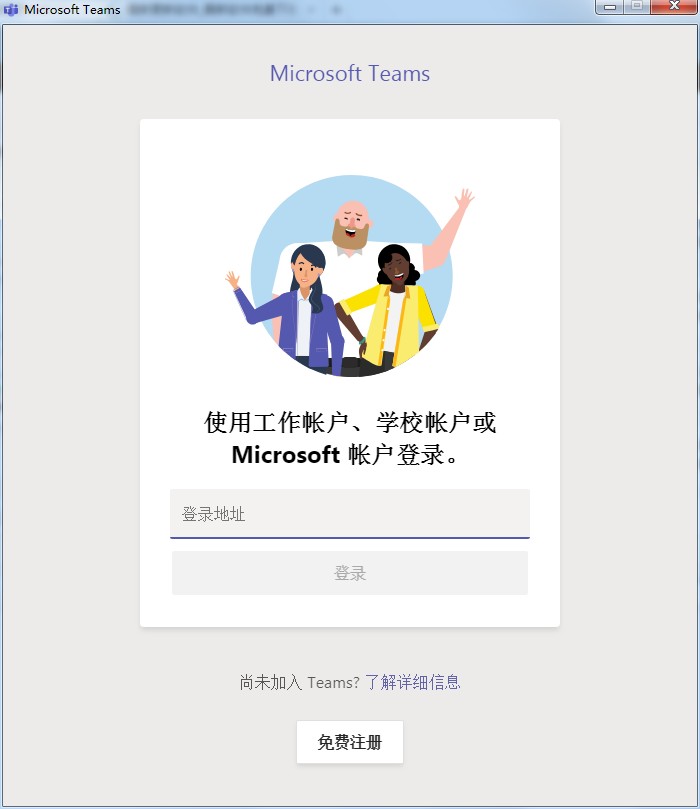 Microsoft Teams中文安装版 V1.4.00.8872
Microsoft Teams中文安装版 V1.4.00.8872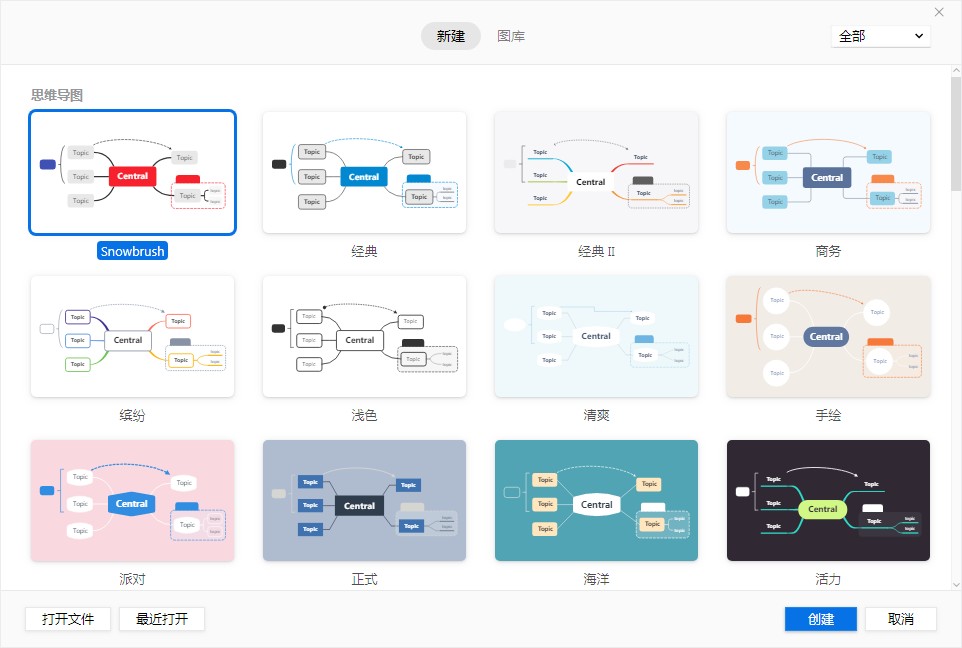 XMind ZEN 64位中文安装版 V10.2.1
XMind ZEN 64位中文安装版 V10.2.1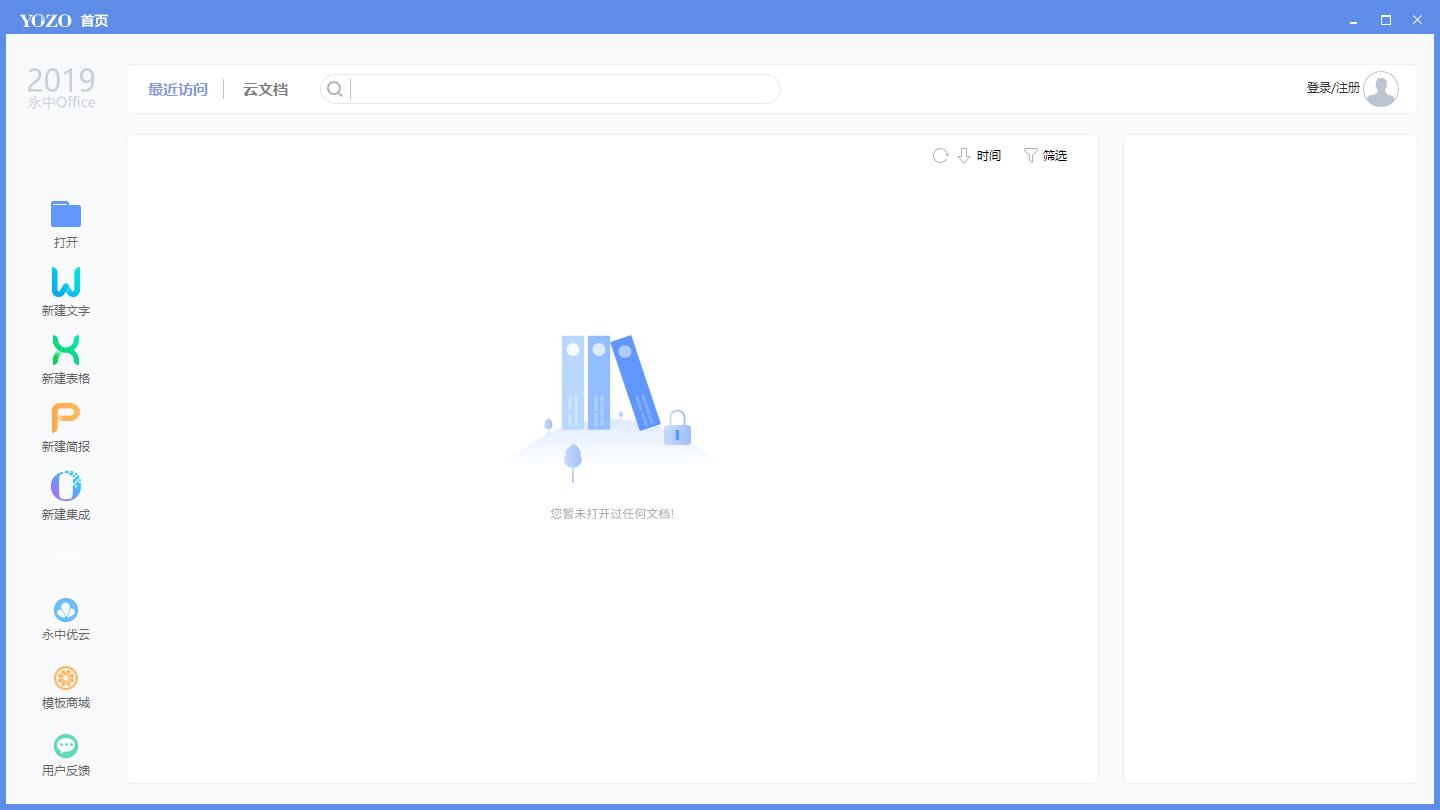 永中office2019官方安装版 V9.0.1480.131
永中office2019官方安装版 V9.0.1480.131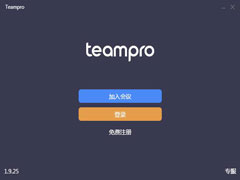 游密Teampro官方安装版 V3.2.4
游密Teampro官方安装版 V3.2.4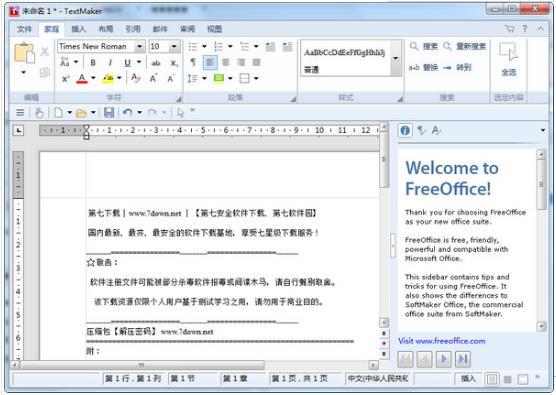 FreeOffice 2018 激活破解版
FreeOffice 2018 激活破解版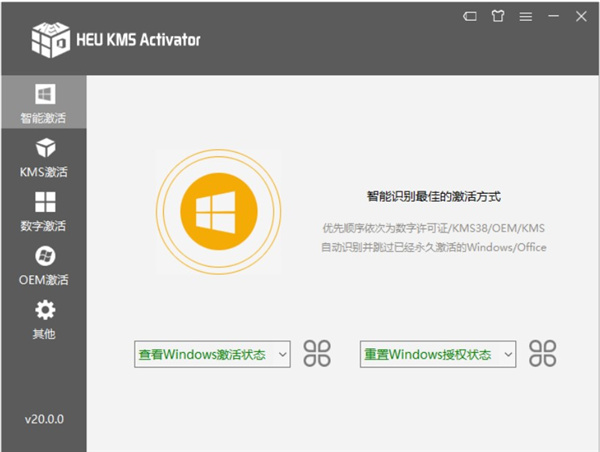 HEU KMS Activator激活版(Win/Office全自动激活工具) V24.6.4
HEU KMS Activator激活版(Win/Office全自动激活工具) V24.6.4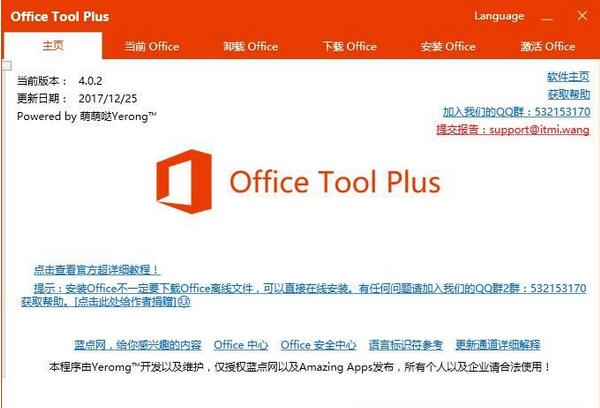 Office Tool Plus免费版 V9.0.2
Office Tool Plus免费版 V9.0.2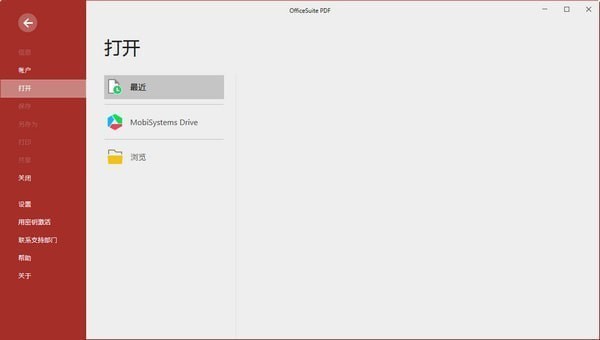 OfficeSuite Premium注册中文版 V6.90
OfficeSuite Premium注册中文版 V6.90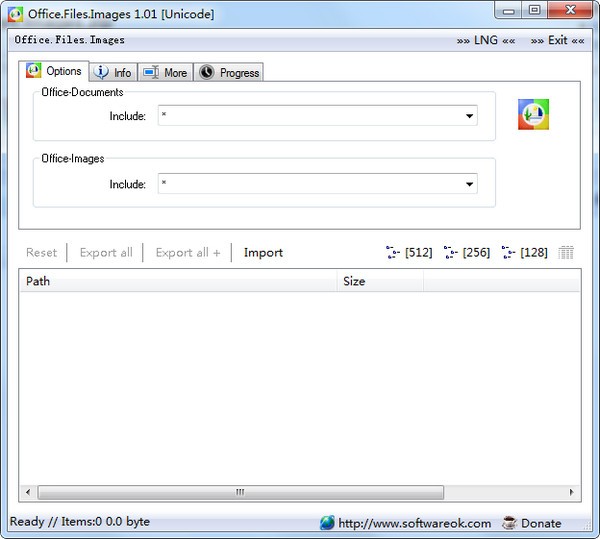 Office Files Images官方版(Office文档图像工具) V2.11
Office Files Images官方版(Office文档图像工具) V2.11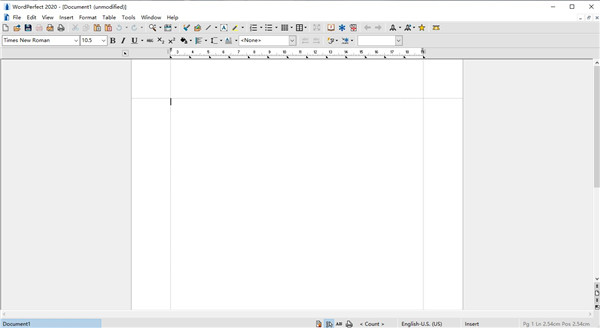 Corel WordPerfect Office Pro 2021破解版 V21.0
Corel WordPerfect Office Pro 2021破解版 V21.0
今日头条官方正版 V8.8.843.90 MB 今日头条官方正版,各种优秀作品和独特的玩法,这就是玩家普遍对它的印象,上乘的美术与音乐无疑是对支持这款作品的玩家最好的回应,容易上手,快节奏的游戏体验,壮观的场景关卡,具有挑战性的任务剧情,玩
下载
音乐雷达安卓版 V13.26.0-23041429.34MB当你听到一段动人的旋律,你是如何找到它的名字呢?音乐雷达是一款多面搜音乐软件,能够在您最喜欢的应用当中直接使用去搜索音源信息,网罗你的所有发现和各种惊喜时刻,让你听到的一切喜欢的声音都能记录其中,帮助找到自己更爱的音乐,发现更多世界上好的声音。
下载
扫描全能王安卓版 V6.20.092.05 MB扫描全能王手机版这款游戏大大超出了我的预期,没有想到的是游戏的美术风格很棒,优化也很棒,画面全程无掉帧卡顿,原本测试时候的奔溃BUG影响游戏体验,已经被完美解决了,令人惊叹的
下载
万能空调遥控器破解版 V1.445.52MB 天气太热,回到家马上要开空调, 到平时常用的空调遥控器居然找不到,试试这款万能空调遥控器app吧。它是一款非常方便好用的遥控智能家电手机软件,这款软件不单单只可以遥控空调,还可以遥控其它大部分的电
下载
佛教音乐安卓版 V3.3.559.50MB每个人的追求都不一样,有些喜欢轻音乐,有点喜欢摇滚乐,就有人爱佛教音乐,而今天推送的佛教音乐是一款音乐播放软件,这里收录了众多佛教传度音乐,品类十分多样,还有音质能够自主选择,更有交流圈能够帮助感兴趣的用户们一起交流心得,净化心灵,从而找到归属感,快来下载体验吧
下载
百度文库免费版 V8.0.53 21.75 MB《百度文库》是一款拥有海量文档资源的手机阅读软件,在这里可以找到很多资料,实用便捷,一机在手,囊括四海知识,天文地理财经政治金融军事,无所不知,无所不有,强烈推荐大家使用!
下载
腾讯地图关怀版 V1.154.36MB 腾讯地图关怀版,与其他腾讯地图有什么不一样呢?原来是很有心的一款设计,专为老年人朋友设计的手机地图app,该软件具有大字体、精确导航、路线规划等功能服务,可以帮助用户更好的生活和出行,并且帮助你老
下载
小小追书在线阅读版14.89MB 欲罢不能的小说免费看,百万资源都在你手中,感受下阅读的极致体验,小小追书在线阅读版说到做到,它是一款为伙伴们带来诸多小说资源的软件!小小追书官方免费版内容描绘的极其丰富,咱们可以尽情阅读自己喜
下载
史努比小说安卓版 V102019.72MB对于网络小说你有什么样的要求呢?你想要看的是什么类型的小说作品呢?史努比小说官方版app下载是一款非常优质实用的全网小说阅读软件,用户在这款软件中可以自由的阅读任何一般小说,这款软件会为用户提供超多经典优质的最新热门小说,里面还有许多种类型的小说,在软件中都有非常详细的分类,方便了用户进行筛选,喜欢的用户快来下载体验吧。
下载
美团外卖官方版 V7.86.2 68.27 MB美团外卖,送啥都快。送外卖,我们更专业!美团外卖现已覆盖全国1500+所城市,在线门店数突破百万。
下载